TikTok, en av de mest populære videodelingsplattformene, har en begrensning på videovarigheten på mindre enn 3 minutter. Dermed må du alltid justere TikTok-videolengden til ønsket før du laster opp. Dessuten kan du også trimme TikTok-videoene for å slette noen ekstra deler for å gjøre videoene dine mer interessante og attraktive. Heldigvis gir TikTok en standardfunksjon til juster lengden på TikTok-videoen, og du kan lære de detaljerte trinnene i det følgende. Denne artikkelen gir deg også en kraftig og profesjonell videoredigerer. Vennligst fortsett å lese nå!
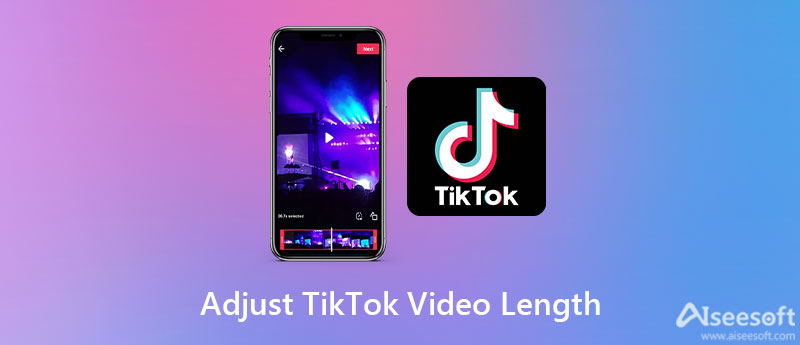
Før du justerer TikTok-videolengden på TikTok, bør du sørge for at TikTok-appen din er oppdatert til den nyeste versjonen med "Juster klipp"-funksjonen. Ved å bruke dette verktøyet kan du justere TikTok-videolengden på både innspilte eller opplastede videoer fritt. Men du bør merke deg at TikTok kun støtter opplasting av videoer i opptil 3 minutter.
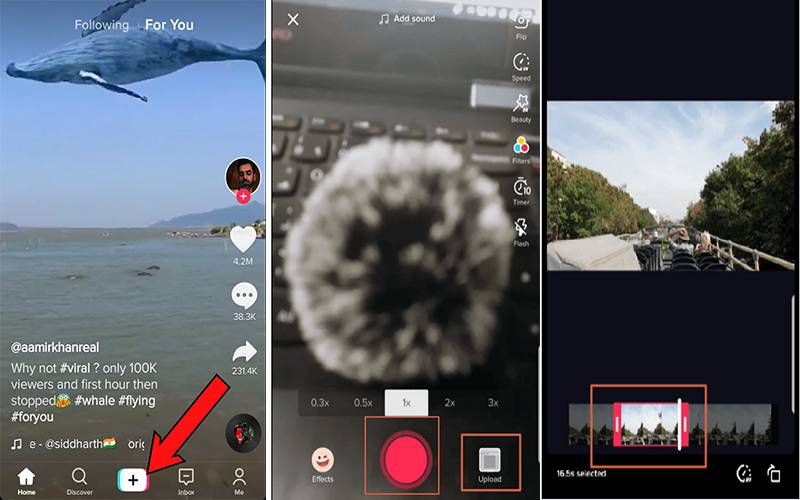

Hvis du vil ha en allsidig video- og lydredigerer juster lengden på TikTok-videoen på Windows/Mac, Aiseesoft Video Converter Ultimate må være ditt beste valg. Den har flere verktøy, inkludert videotrimmeren, redigeringsprogrammet, konverteren, kvalitetsforsterkeren osv. Du kan også trimme TikTok-videoene til flere deler, slå dem sammen til én video, og gjør video med delt skjerm i TikTok med denne videokonverteren.

Nedlastinger
Beste TikTok Editor - Aiseesoft Video Converter Ultimate
100 % sikker. Ingen annonser.
100 % sikker. Ingen annonser.



1. Hvordan justere TikTok-videolengden med iMovie på iPhone?
Klikk på Pluss-ikonet for å opprette et nytt prosjekt og legge til ønsket Tiktok-video fra albumet ditt. Deretter kan du direkte flytte den gule pilen i tidslinjen for å bestemme åpnings- og sluttpunktet og klippe TikTok-videoen fritt.
2. Kan jeg justere TikTok-videolengden etter innlegg?
Dessverre er svaret nei. TikTok støtter ikke trimming av TikTok-videoer etter at du har lastet dem opp. Du kan bare laste opp en ny trimmet video igjen.
3. Kan jeg justere en TikTok-videolengde til mer enn 3 minutter?
Nei, det kan du ikke. Alle opplastede TikTok-videoer bør begrenses til mindre enn 3 minutter. Det er derfor du må trimme TikTok-videoene dine og bare forbli de mest interessante delene.
konklusjonen
Her har du visst hvordan juster lengden på TikTok-videoen for å oppfylle kravet til opplasting. På grunn av varighetsbegrensningen kan du bruke standardverktøyet til å trimme den beste delen av videoer for TikTok. Du kan også bruke den profesjonelle videoredigereren - Aiseesoft Video Converter Ultimate for å justere TikTok-videolengden med mange tilleggsfunksjoner som sette flere videoer på en skjerm. Velkommen til å legge igjen kommentarer nedenfor.

Video Converter Ultimate er utmerket videokonverterer, editor og forsterker for å konvertere, forbedre og redigere videoer og musikk i 1000 formater og mer.
100 % sikker. Ingen annonser.
100 % sikker. Ingen annonser.